第1步,打开Word文档窗口,切换到“页面布局”功能区。在“页面设置”分组中,单击显示“页面设置”对话框按钮。
第2步,打开“页面设置”对话框,切换到“页边距”选项卡。在“页码范围”区域单击“多页”下拉三角按钮,并在打开的下拉菜单中选择“书籍折页”选项,如图所示。
第3步,切换到“纸张”选项卡,单击“纸张大小”下拉三角按钮,并在打开的下拉菜单中选择合适的纸张类型。由于使用“书籍折页”页面设置后,纸张方向只能选择“横向”,因此用户应当选择2倍于书籍幅面的纸张类型。例如,如果书籍是A4幅面,则应该选择A3纸张;如果书籍是B5负面,则应该选择B4幅面。完成纸张大小的设置后单击“确定”按钮,如图所示。
第4步,返回Word2007文档窗口,单击office按钮。在Office菜单中指向“打印”选项,并在打开的下一级菜单中单击“打印”命令。
第5步,打开“打印”对话框,选中“手动双面打印”复选框以便更好地控制纸张的正、反面放置。然后单击“确定”按钮开始打印。完成第一张的打印后,需要将该纸张反面放入打印机以打印反面(可能需要多次尝试才能确定的放置方向),如图所示。
用word打印小册子具体操作步骤:
1、首先打开将要打印的文档,然后在菜单栏下面的快捷菜单栏,找到打印机的快捷图标,单击鼠标左键选择打开打印机。
2、会弹出打印机设置对话框,可以进行打印前的一些细节的设置,由于是要选择打印一本小册子所以选择打印“所有页面”。
3、在下面一栏是调整页面大小,也就是打印模式,选择“小册子”进行打印。
4、然后下面是关于小册子的一些设置,按照自己的需要进行设置。
5、设置完成以后,要选择一下打印份数,先打印一份看一下效果,选择1即可。
6、现在所有的选项就设置完成了,现在就可以单击“打印”进行打印了。
7、打印机现在正在初始化,正在往打印机上传打印数据,由于文件比较大,请耐心等待。
8、现在可以看到打印任务已经上传到打印机,正在打印。
9、由于是双面打印,所以打印一次还要把打印过的纸张再次放回打印机,进行反面打印,按照打印机的提示进行操作即可,把纸从出纸口拿出来,再放回入纸口放好,按一下确认键,打印机自动对反面进行打印。
10、单击确定,退出打印机提示窗口。
11、现在可以看到打印机的任务栏是空的,也可以再次确定打印完成,现在可以看一下打印效果了,看看是否有错误。
12、最后将打印的小册子进行对折,排序,装订就出现了下面效果,不过效果还不错,和书的翻页效果是一样的。
本文来自作者[苍逆独尊]投稿,不代表游游号立场,如若转载,请注明出处:https://www.uucheng.com/uuch/1412.html


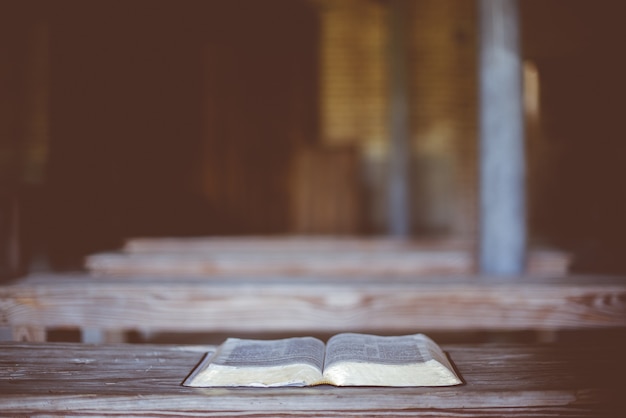




评论列表(3条)
我是游游号的签约作者“苍逆独尊”
本文概览:第1步,打开Word文档窗口,切换到“页面布局”功能区。在“页面设置”分组中,单击显示“页面设置”对话框按钮。第2步,打开“页面设置”对话框,切换到“页边距”选项卡。在“页码范...
文章不错《word排版打印成小册子,A4一半大小,书页双面打印如何实现-》内容很有帮助